Tipos de Atividade
Resumo da Rotina
Objetivo:
Possibilita o gerenciamento de tipos de atividade, sendo possível adicionar, editar e excluir os mesmos e definir para qual modulo do sistema um determinado tipo de atividade vai estar disponíveis.
Rotinas Impactadas:
Os tipos de atividade serão utilizadas na Dashboard - Notas de expediente do Módulo Jurídico, pelo menu Notas Pendentes, onde o usuário poderá criar uma atividade escolhendo um dos tipos definidos para o modulo jurídico.
Pré-Requisitos
Esta Rotina não possui processos que a antecedem.
Módulos(s)
Esta funcionalidade está disponível no Módulo Suite.
Rotina(s)
O caminho para acessar a Rotina é: Suite / Cadastros / Tipos de Atividade.
Documentações Relacionadas
Documentação Nova: https://wiki.grupovoalle.com.br/Notas_Pendentes
Objetivo
Está Rotina possibilita o gerenciamento nas tipos de atividade, onde é possível: Adicionar, Editar, Duplicar e Excluir os mesmos. Além deste conjunto de funcionalidades, tem-se a alternativa de exportar estas tipos de atividade existentes para as extensões de arquivos como .csv, .pdf.
Funcionamento
Os tipos de atividade é uma funcionalidade presente nos Cadastros do Módulo Suite no ERP Voalle. O GIF abaixo ilustra o fluxo principal do processo, e logo após uma descrição na forma textual do mesmo.
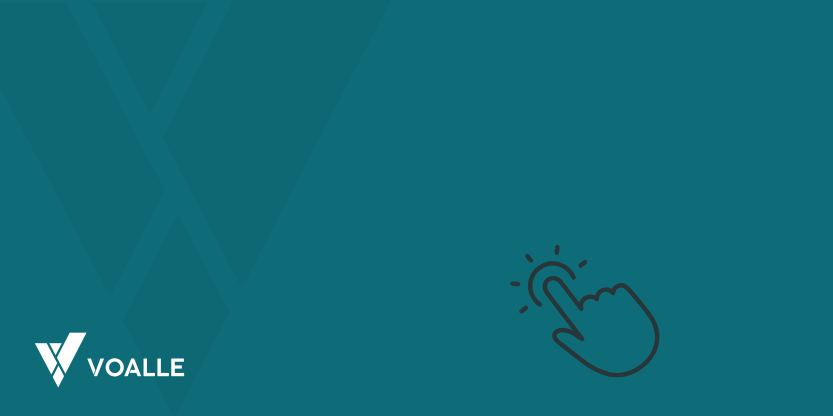
Ao adicionar um novo tipo de atividade o usuário deverá clicar sobre o ícone "Criar novo registro" ( ![]() ), consequentemente o sistema irá abrir um modal no qual o usuário deverá inserir as informações como: Código, Descrição, Módulo e Ativo sendo que, o Código, Descrição e Módulo são campos obrigatórios e toda o tipo de atividade criado é inserido como ativo. Para concluir a inclusão desta novo tipo de atividade, o usuário deverá pressionar o botão SALVAR NOVO e a mesma vai estar disponível na listagem para ser utilizada, como é possível observar no gif acima.
), consequentemente o sistema irá abrir um modal no qual o usuário deverá inserir as informações como: Código, Descrição, Módulo e Ativo sendo que, o Código, Descrição e Módulo são campos obrigatórios e toda o tipo de atividade criado é inserido como ativo. Para concluir a inclusão desta novo tipo de atividade, o usuário deverá pressionar o botão SALVAR NOVO e a mesma vai estar disponível na listagem para ser utilizada, como é possível observar no gif acima.
Após a criação da novo tipo de atividade existem três funcionalidades possíveis de serem realizadas na mesma, sendo elas:
![]() - Editar: Este ícone possibilita ao usuário alterar as informações dos campos Código, Descrição, Módulo e Ativo quando necessário, após terminar de alterar o que deseja basta pressionar o botão SALVAR EDIÇÃO e as alterações no tipo de atividade estarão disponíveis automaticamente.
- Editar: Este ícone possibilita ao usuário alterar as informações dos campos Código, Descrição, Módulo e Ativo quando necessário, após terminar de alterar o que deseja basta pressionar o botão SALVAR EDIÇÃO e as alterações no tipo de atividade estarão disponíveis automaticamente.
![]() - Duplicar: Este ícone traz a possibilidade de duplicar um tipo de atividade já criado, com o intuito de aproveitar dados pré existentes. Clicando sobre este ícone, o sistema vai apresentar um modal com os campos Código, Descrição, Módulo e Ativo para que as informações referentes ao item selecionado sejam duplicados, então o usuário poderá alterá-los como preferir, para finalizar basta pressionar o botão SALVAR NOVO o tipo de atividade "duplicado" estará disponível na listagem.
- Duplicar: Este ícone traz a possibilidade de duplicar um tipo de atividade já criado, com o intuito de aproveitar dados pré existentes. Clicando sobre este ícone, o sistema vai apresentar um modal com os campos Código, Descrição, Módulo e Ativo para que as informações referentes ao item selecionado sejam duplicados, então o usuário poderá alterá-los como preferir, para finalizar basta pressionar o botão SALVAR NOVO o tipo de atividade "duplicado" estará disponível na listagem.
![]() - Excluir: Este ícone quando pressionado vai apresentar a seguinte mensagem: "Você realmente deseja excluir "teste"? Essa ação não poderá ser revertida.", caso o usuário confirme clicará no botão EXCLUIR, então o sistema irá excluir o tipo de atividade definitivamente e o mesmo não será mais encontrado na listagem.
- Excluir: Este ícone quando pressionado vai apresentar a seguinte mensagem: "Você realmente deseja excluir "teste"? Essa ação não poderá ser revertida.", caso o usuário confirme clicará no botão EXCLUIR, então o sistema irá excluir o tipo de atividade definitivamente e o mesmo não será mais encontrado na listagem.
Além dessas funcionalidades o usuário vai ter como opção a facilidade de Pesquisar por um tipo de atividade, onde digitará no campo de "pesquisa" algum dado a ser pesquisado, assim sendo, o sistema então irá listar as tipos de atividade referente a pesquisa. É possível também através do (![]() ) realizar uma pesquisa avançada por código, descrição, módulo e status.
) realizar uma pesquisa avançada por código, descrição, módulo e status.
Será possível também, selecionarmos uma ou mais tipos de atividade da listagem e pressionarmos o ícone Imprimir/Exportar ( ![]() ), fazendo isso o sistema possibilitará ao usuário realizar a impressão das tipos de atividade selecionadas ou exportar o conteúdo selecionado nos seguintes formatos: PDF e CSV.
), fazendo isso o sistema possibilitará ao usuário realizar a impressão das tipos de atividade selecionadas ou exportar o conteúdo selecionado nos seguintes formatos: PDF e CSV.
Caso o usuário necessite de ajuda o mesmo poderá acessar informações sobre o funcionamento da rotina, objetivo e/ou documentações relacionadas através do ícone Ajuda da Rotina ( ![]() ) um resumo sobre a rotina também poderá ser acessado através do ícone Resumo (
) um resumo sobre a rotina também poderá ser acessado através do ícone Resumo (![]() ).
).
Observações:
Neste tópico será elucidado algumas observações importantes referente a Rotina documentada.
- Nas ações de Cadastrar, Editar e Duplicar, NÃO é permitido que o campo Código possua valor igual ao Código de um tipo de atividade já existente.
- Tipos de atividade criadas pelo usuário, só poderão ser excluídas caso não tenham sido vinculadas a alguma atividade.
- Toda e qualquer criação/edição realizada em um tipo de atividade ficará registrada na tabela de Histórico, ao selecionarmos o tipo de atividade e selecionarmos a opção "Histórico" o sistema irá exibir algumas informações tais como: um ícone indicando a quantidade de registros que foi modificada naquela edição, data/hora, usuário e alterações (em caso de edição) sobre a ação realizada no tipo de atividade.
- O usuário vai ter a possibilidade restaurar as informações de Código, Descrição, Módulo e Ativo (todas as 3 informações ou apenas as que desejar) do tipo de atividade conforme uma edição anterior e está mudança vai ficar registrada no histórico.
- A funcionalidade de impressão/exportação de dados só considerará os dados selecionados na página atual que o usuário se encontra no momento de executar está funcionalidade.
- A grid de resultado permite uma ordenação nas colunas de Código e Descrição ao mesmo tempo, para ativar esse tipo de ordenação enquanto uma coluna está ordenada o usuário deve pressionar a tecla 'Shift + clique com o botão esquerdo" e selecionar a ordenação da outra coluna. Por padrão a tela vira ordenada pelo campo Código de forma crescente.
- Para retirar a ordenação de uma coluna o usuário deverá pressionar a tecla "Shift + clique com o botão esquerdo" enquanto seleciona a coluna que deseja retirar a ordenação (a ordenação vai sumir após completar o ciclo decrescente/crescente).